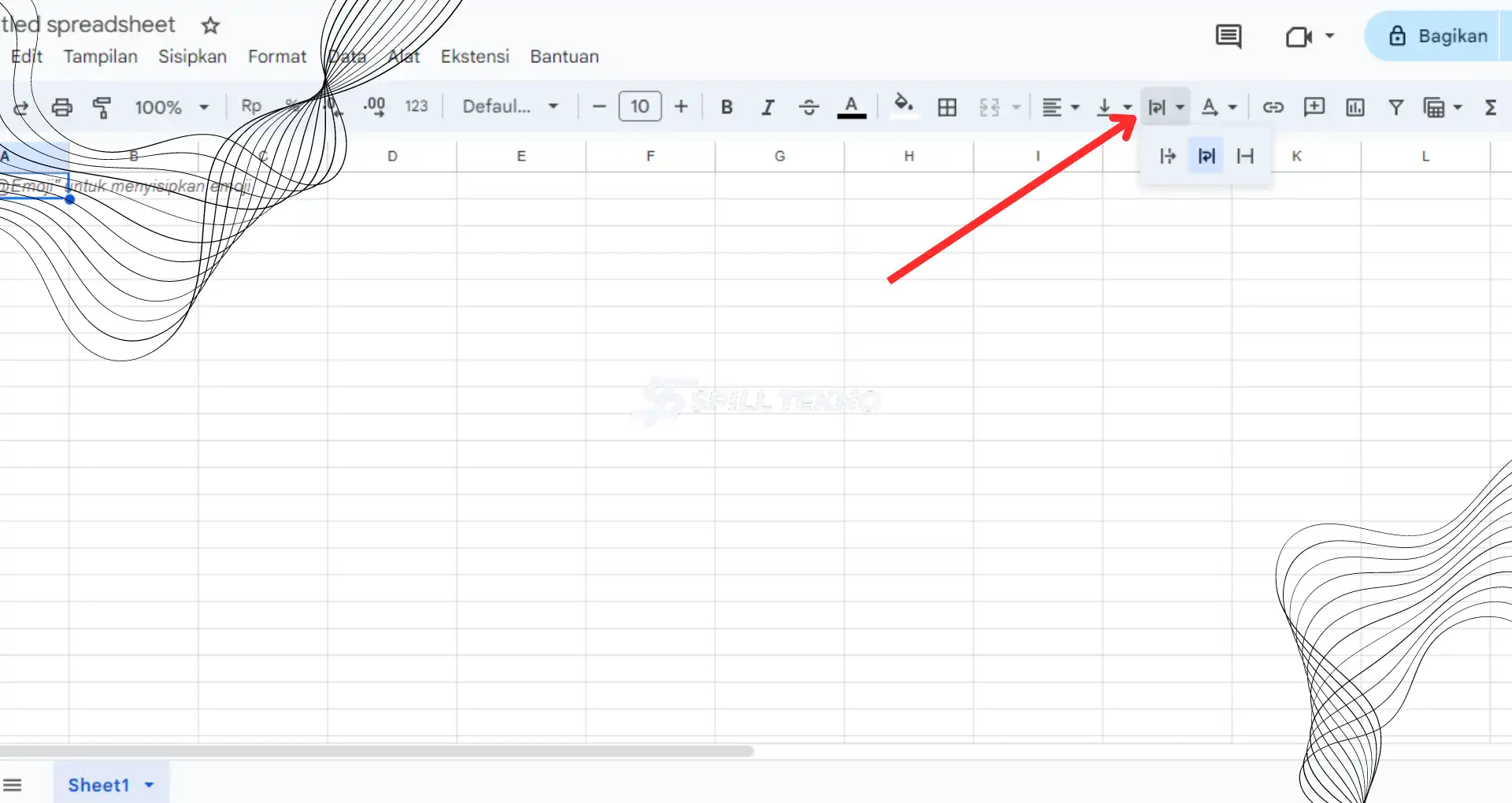Spilltekno – Spilltekno – Salah satu hal yang sering dicari pengguna adalah cara Wrap Text di Spreadsheet Google, aplikasi yang sering digunakan untuk kebutuhan sehari-hari, terutama dalam mengelola data dan informasi.
Salah satu fitur yang penting untuk dikuasai adalah cara Wrap Text di Spreadsheet Google. Tool Wrap Text ini memungkinkan agar teks yang panjang dapat ditampilkan dengan rapi dan mudah dibaca.
Keuntungan dari Penggunaan Wrap Text di Spreadsheet Google
Menggunakan fitur Wrap Text ini memiliki keuntungan besar, terutama dalam membuat tampilan teks lebih rapi dan mudah dibaca, memudahkan pembacaan data yang panjang dan kompleks, serta memberikan fleksibilitas dalam penyajian informasi.
- Teks Terlihat Lebih Rapi: Dengan menggunakan fitur Wrap Text, teks yang panjang akan dibatasi ke dalam sel sehingga tidak melebihi batas dan terlihat lebih rapi.
- Memudahkan Pembacaan: Teks yang dibatasi ke dalam sel akan memudahkan pembacaan, terutama jika terdapat teks yang panjang dan kompleks.
- Fleksibilitas dalam Penyajian Informasi: Penggunaan Wrap Text memberikan fleksibilitas dalam penyajian informasi, sehingga informasi dapat disajikan dengan lebih jelas dan terstruktur.
Langkah-langkah untuk Melakukan Wrap Text di Spreadsheet Google
Berikut adalah langkah-langkah yang dapat Anda ikuti untuk melakukan Wrap Text di Spreadsheet Google:
- Melalui Menu Format:
- Pilih kolom yang ingin Anda terapkan Wrap Text.
- Di bagian menu di bagian atas, klik Format.
- Pilih Wrapping > Wrap.
- Melalui Toolbar:
- Pilih kolom yang ingin Anda terapkan Wrap Text.
- Pada menu toolbar, cari tombol Text Wrapping seperti gambar di atas.
- Klik Wrap.
- Keyboard Shortcut:
- Pilih sel tempat yang ingin Anda sisipkan line break.
- Tempatkan kursor di tempat Anda ingin menyisipkan jeda baris.
- Tahan tombol ALT dan tekan Enter (ALT+Enter).
Dengan mengikuti langkah-langkah di atas, yaitu memilih kolom yang ingin Anda terapkan Wrap Text, kemudian memilih opsi Wrap Text melalui menu Format atau Toolbar, atau menggunakan shortcut keyboard untuk menyisipkan line break, Anda akan dapat dengan mudah mengatur tampilan teks agar lebih rapi dan mudah dibaca.
Selain membuat tampilan lebih rapi, penggunaan fitur ini juga akan memudahkan pembacaan dan memberikan fleksibilitas dalam penyajian informasi. Spilltekno
Cek Informasi Teknologi Lainnya di Google News Spilltekno
Simak update artikel pilihan lainnya dari kami di Google News dan Saluran Whatsapp Channel